Dấu cộng trừ trong Excel để biểu thị giá trị âm dương trong dữ liệu của những nội dung so sánh, tính toán,... Để biểu thị giá trị âm trong Excel thì rất đơn giản khi phép tính tự động hiển thị dấu - trước số liệu như thông thường. Tuy nhiên với giá trị dương thì không hiển thị dấu + khi Excel tự động ẩn dấu + nên người dùng sẽ cần tới một số thiết lập khác. Bài viết dưới đây sẽ hướng dẫn bạn đánh dấu cộng trừ trong Excel.
Cách đánh dấu cộng trừ Excel bằng Format Cell
Bước 1:
Tại bảng dữ liệu trên Excel với giá trị âm dương như hình dưới đây.
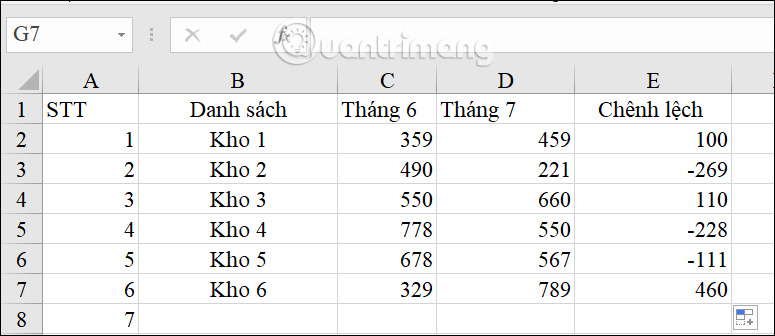
Chúng ta sẽ bôi đen toàn bộ vùng nội dung mà mình muốn thêm dấu + và -. Sau đó nhấn chuột phải chọn Format Cells trong danh sách hiển thị.
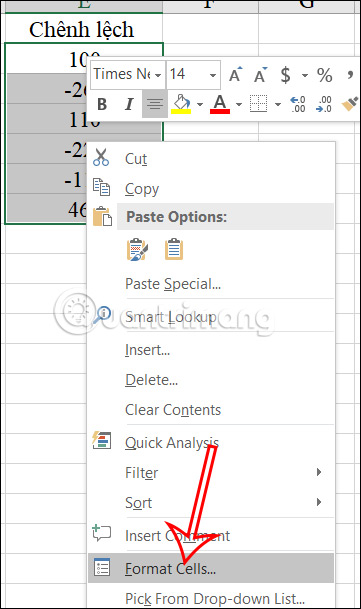
Bước 2:
Hiển thị giao diện mới. Tại đây người dùng nhấn chọn thẻ Number, sau đó bạn tiếp tục chọn mục Custom ở bên dưới. Nhìn sang nội dung bên phải tại mục Type, người dùng nhập nội dung +0;-0;0 và nhấn OK để hoàn tất.
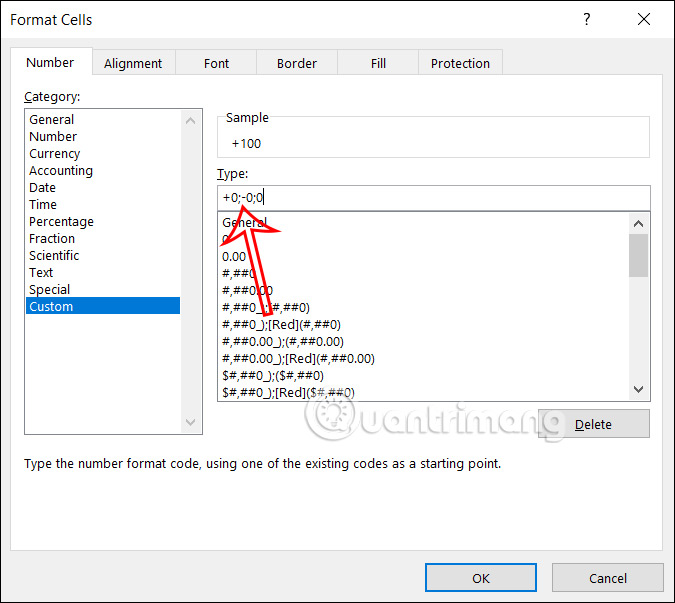
Kết quả bạn nhìn thấy những giá trị dương được thêm dấu + và giá trị âm thì vẫn còn được dấu - để biểu thị dữ liệu.
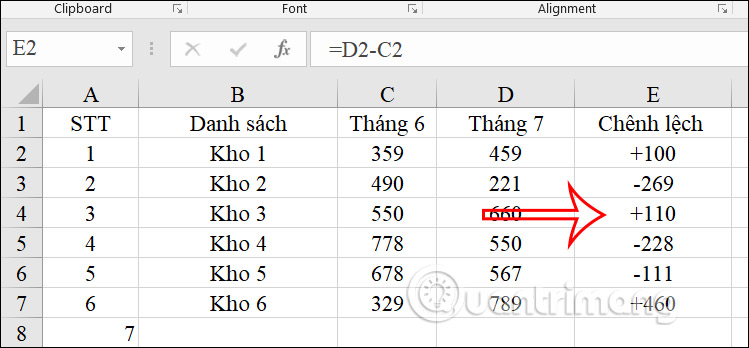
Cách thêm dấu cộng trừ Excel thủ công
Khi bạn viết dấu + trong Excel thì mặc định Excel sẽ ẩn dấu + này đi tương tự như với trường hợp ẩn số 0 trong Excel ở những dãy số điện thoại chẳng hạn. Rất đơn giản, bạn chỉ cần nhập một dấu nháy đơn và dấu cộng ở trước số cần định dạng như hình dưới đây.
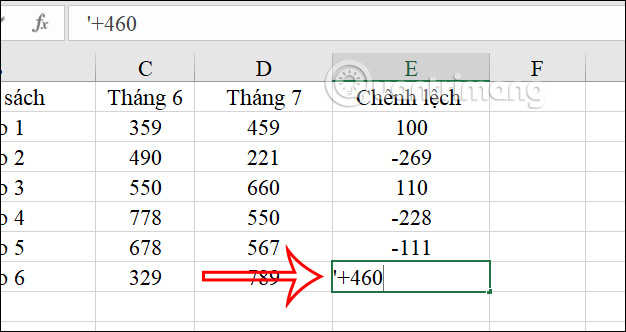
Kết quả dấu + cũng sẽ hiển thị trước số liệu mà không bị ẩn đi. Tuy nhiên bạn cần lưu ý, giá trị sau khi thêm dấu nháy đơn sẽ không thể sử dụng trong các phép tính vì đã hiển thị ở định dạng văn bản.
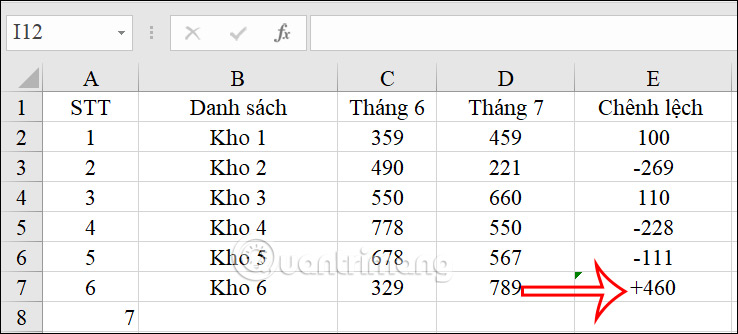
 Công nghệ
Công nghệ  AI
AI  Windows
Windows  iPhone
iPhone  Android
Android  Học IT
Học IT  Download
Download  Tiện ích
Tiện ích  Khoa học
Khoa học  Game
Game  Làng CN
Làng CN  Ứng dụng
Ứng dụng 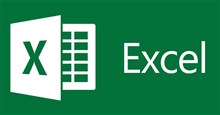

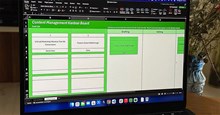




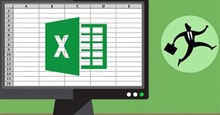











 Linux
Linux  Đồng hồ thông minh
Đồng hồ thông minh  macOS
macOS  Chụp ảnh - Quay phim
Chụp ảnh - Quay phim  Thủ thuật SEO
Thủ thuật SEO  Phần cứng
Phần cứng  Kiến thức cơ bản
Kiến thức cơ bản  Lập trình
Lập trình  Dịch vụ công trực tuyến
Dịch vụ công trực tuyến  Dịch vụ nhà mạng
Dịch vụ nhà mạng  Quiz công nghệ
Quiz công nghệ  Microsoft Word 2016
Microsoft Word 2016  Microsoft Word 2013
Microsoft Word 2013  Microsoft Word 2007
Microsoft Word 2007  Microsoft Excel 2019
Microsoft Excel 2019  Microsoft Excel 2016
Microsoft Excel 2016  Microsoft PowerPoint 2019
Microsoft PowerPoint 2019  Google Sheets
Google Sheets  Học Photoshop
Học Photoshop  Lập trình Scratch
Lập trình Scratch  Bootstrap
Bootstrap  Năng suất
Năng suất  Game - Trò chơi
Game - Trò chơi  Hệ thống
Hệ thống  Thiết kế & Đồ họa
Thiết kế & Đồ họa  Internet
Internet  Bảo mật, Antivirus
Bảo mật, Antivirus  Doanh nghiệp
Doanh nghiệp  Ảnh & Video
Ảnh & Video  Giải trí & Âm nhạc
Giải trí & Âm nhạc  Mạng xã hội
Mạng xã hội  Lập trình
Lập trình  Giáo dục - Học tập
Giáo dục - Học tập  Lối sống
Lối sống  Tài chính & Mua sắm
Tài chính & Mua sắm  AI Trí tuệ nhân tạo
AI Trí tuệ nhân tạo  ChatGPT
ChatGPT  Gemini
Gemini  Điện máy
Điện máy  Tivi
Tivi  Tủ lạnh
Tủ lạnh  Điều hòa
Điều hòa  Máy giặt
Máy giặt  Cuộc sống
Cuộc sống  TOP
TOP  Kỹ năng
Kỹ năng  Món ngon mỗi ngày
Món ngon mỗi ngày  Nuôi dạy con
Nuôi dạy con  Mẹo vặt
Mẹo vặt  Phim ảnh, Truyện
Phim ảnh, Truyện  Làm đẹp
Làm đẹp  DIY - Handmade
DIY - Handmade  Du lịch
Du lịch  Quà tặng
Quà tặng  Giải trí
Giải trí  Là gì?
Là gì?  Nhà đẹp
Nhà đẹp  Giáng sinh - Noel
Giáng sinh - Noel  Hướng dẫn
Hướng dẫn  Ô tô, Xe máy
Ô tô, Xe máy  Tấn công mạng
Tấn công mạng  Chuyện công nghệ
Chuyện công nghệ  Công nghệ mới
Công nghệ mới  Trí tuệ Thiên tài
Trí tuệ Thiên tài